在picsart里面怎么把人物画成漫画呢?这是小编为大家带来的图文介绍,大家可以照着这个教程来完成转漫画的操作!

1、进入Picsart后,选择编辑,然后选择一张你准备画画的图片;
2、进来之后,准备画画,最左边这个是选择颜色的,旁边这个是选择画笔和橡皮,如图:

3、选择黑色,画笔小编用的是2号,准备勾出任务的轮廓;
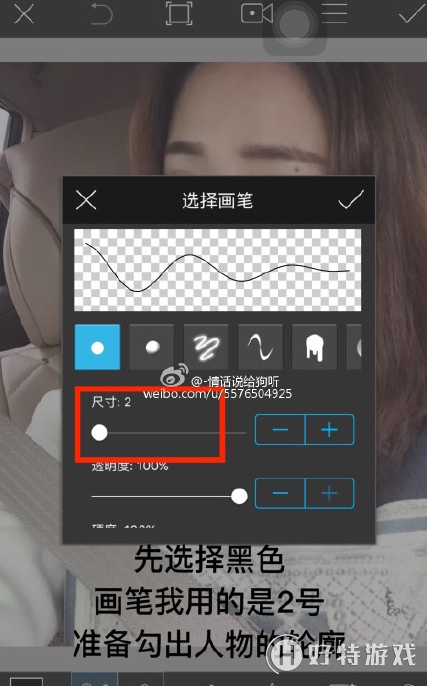
4、先勾出轮廓,可以把图片放大仔细勾;

5、然后换颜色,换画笔的粗细,把头发、衣服、嘴巴之类的涂上颜色,如图:
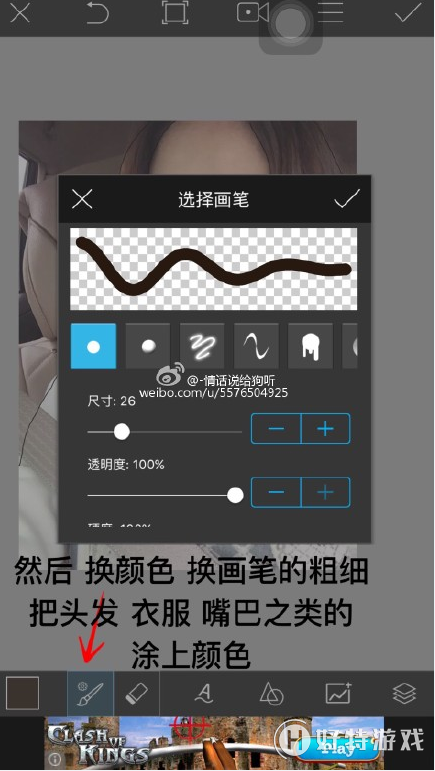
6、涂好之后,点击右下角菱形这个符号,就会出现右边这个样子,点击加号,就会出现一个图层,如图:
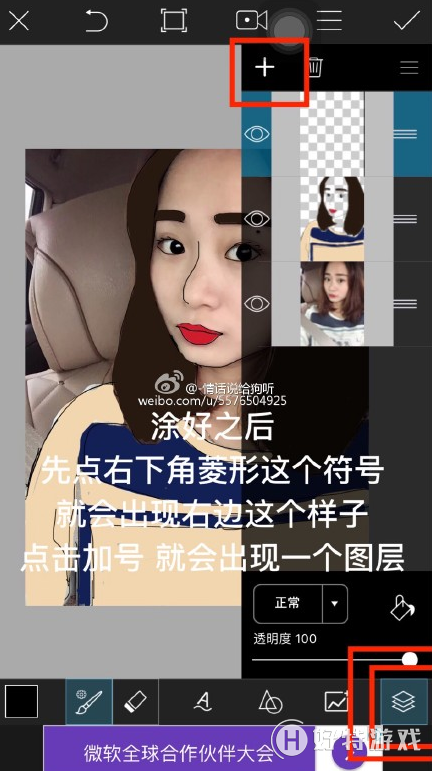
7、把新增的图层换成白色,点击有右下角这个桶就能换色了!
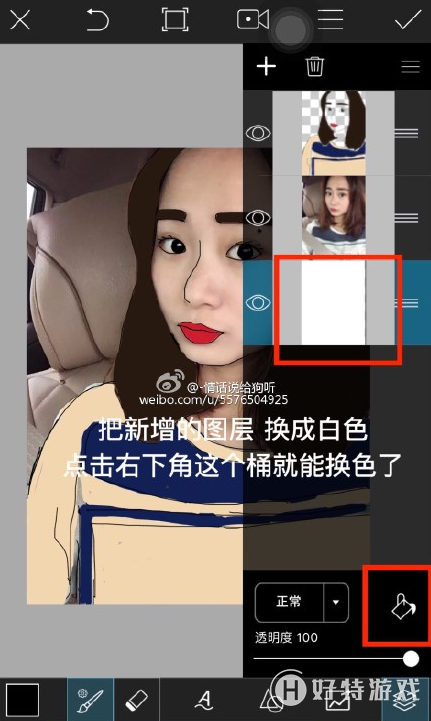
8、然后把三个图层,按照右边这个顺序摆好,中间这个图层点一下小眼睛;
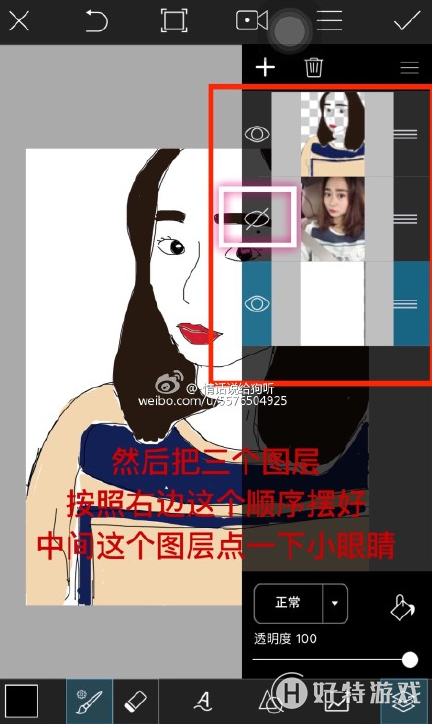
9、这个时候没我们就可以看到对比图啦,是不是很有意思呢?!

小编推荐
手游风云榜
更多 资讯阅读
更多 -

- 情侣黄钻,qq情侣黄钻一个是黄钻开了以后另一个是黄钻吗
- 业内资讯 2024-04-05
-

- Pop-Tarts起源故事电影Netflix带有巨大的演员
- 业内资讯 2024-04-02
-

- 生活是奇怪的开发人员宣布新的专注于这些特定类型
- 业内资讯 2024-03-29
-

- 蝙蝠侠应该杀死人,扎克·斯奈德说
- 业内资讯 2024-03-13
-

- 男孩第4季促销宣布“ Supe Lives Matter”和“使美国再次超级”
- 业内资讯 2024-03-09
-

- Prime视频现在可能有广告,但是亚马逊不会关闭FreeVee
- 业内资讯 2024-02-27
-

- 旗帜:新伊甸园评论的幽灵 - 捉鬼敢死队
- 业内资讯 2024-02-14
-

- 亚马逊的几个狂战士收藏品都可以预订
- 业内资讯 2024-02-13
-

- 一个安静的地方:第一天预告片揭示了外星人来到地球的那一天
- 业内资讯 2024-02-11
-

- 在有限的时间内,Amazon的狂欢漫画豪华版在亚马逊享受50%的折扣
- 业内资讯 2024-02-09
-

- 亚马逊本周有一些很棒的漫画交易
- 业内资讯 2024-02-09
-

- 亚历克·鲍德温(Alec Baldwin
- 业内资讯 2024-01-29





























